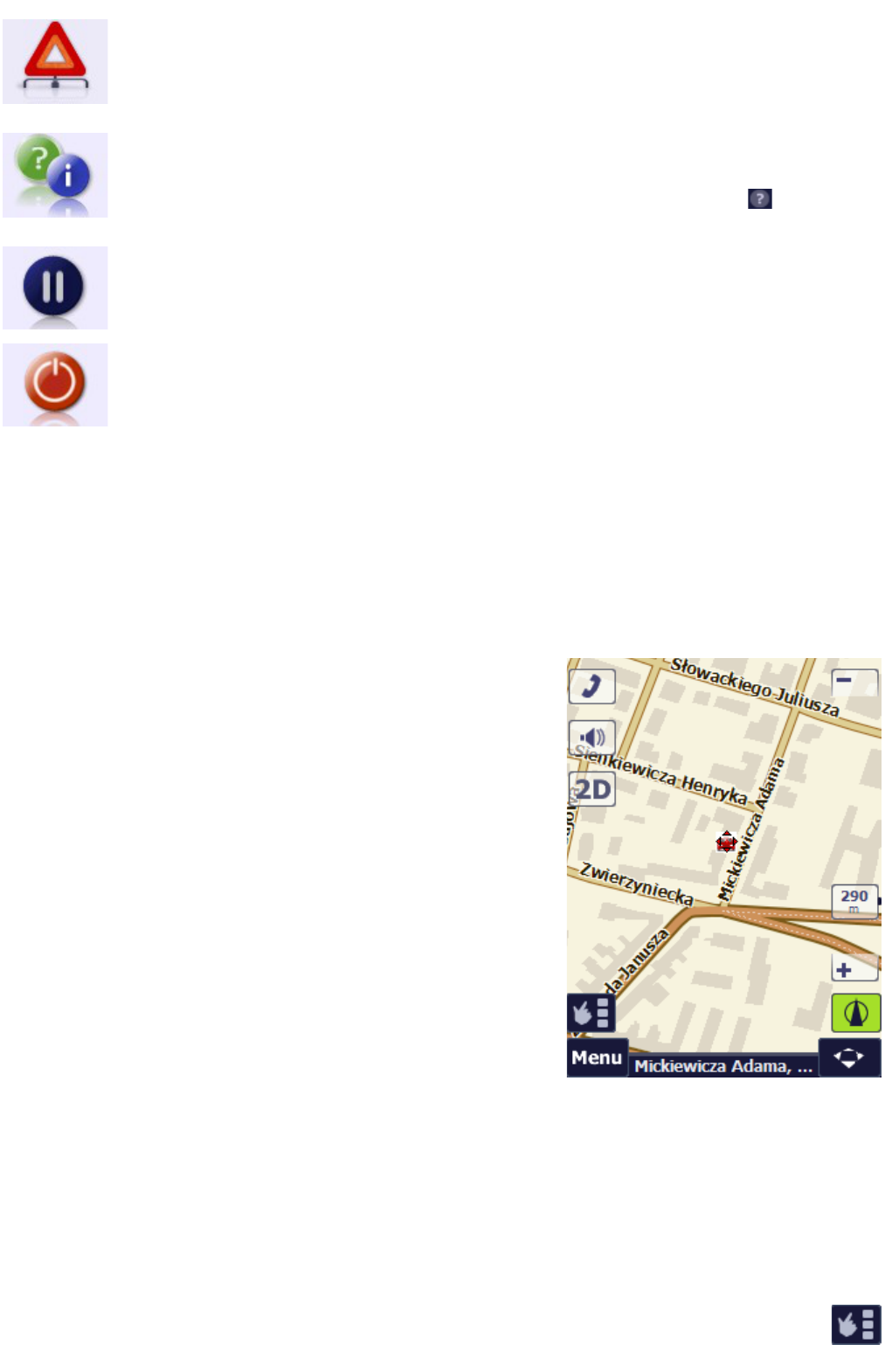Unfall - öffnet das Menü "Unfall".
Vollständiger Inhalt der Hilfe und der Bedienungsanleitung für die Software sowie Informationen über die
Softwareversion und ihre Produzenten, den Inhalt des Lizenzvertrags sowie über die eingelesene Karte
und auch die Daten des Lizenzinhabers.
Die Kontexthilfe kann bei den meisten Bildschirmansichten durch Anklicken des Icons aufgerufen
werden.
Minimalisieren - verbirgt die Anwendung. Das Programm wird im Hintergrund arbeiten und auf
tragbaren Geräten muss erneut das Fenster mit der Anwendung geöffnet werden, indem das AutoMapa-
Icon auf dem Bildschirm oder im "Start"-Menü betätigt wird. Diese Funktion kann man einer
Hardwaretaste zuweisen (siehe: "Einstellungen: Tasten").
Ende – beendet die Programmfunktion. Diesen Befehl kann man einer Hardwaretaste zuweisen (siehe:
„Einstellungen: Tasten”).
2.4 Karte
Die Software kann in drei unterschiedlichen Modi betrieben werden:
• Im Modus Kartendurchsicht ohne eingeschalteten GPS-Empfänger,
• Im Modus Positionsanzeige/Verfolgung mit eingeschaltetem GPS-Empfänger, jedoch ohne festgelegte Reiseroute,
• sowie im Navigationsmodus mit eingeschaltetem GPS-Empfänger sowie festgelegter Route.
Kartendurchsicht
Es handelt sich um den einfachsten Modus, in dem die Software genutzt
werden kann. Dieser erfordert nicht den Anschluss eines GPS-Empfängers.
Vor allem ermöglicht dieser Modus, die Karten durchzusehen
sowie Adressen oder öffentliche Punkte (POI, engl. Points of Interest) zu
finden. Darüber hinaus gestattet dieser Modus die Festlegung der Route
zwischen ausgewählten Punkten und ihre Verfolgung auf der Karte.
Klickt man eine beliebige Stelle oder das Icon eines Objekts auf der Karte
an, erscheint eine "Wolke" mit einer Beschreibung dieses Orts einschließlich
Straße und Ortschaft, Gebäudeadresse, Beschreibung des POI oder des
bevorzugten Punktes. Die Beschreibung wird auch auf einer Leiste im
unteren Teil des Bildschirms angezeigt.
Kartendurchsicht 2
Dank der Software kann man einen gesuchten Ort auf der Karte auf
mehreren Wegen finden.
Eine Methode beruht auf der Verschiebung der Karte mit Hilfe des
Eingabestiftes/Fingers sowie der Veränderung des Maßstabes, in dem diese
angezeigt wird. Diese Methode ist gut, wenn man genau weiß, in welchem
Bereich der Karte sich der gesuchte Punkte befindet und keine Namen in
das Suchfenster eingetragen werden müssen.
Bei der Suche auf einer Karte besonders hilfreich ist auch die Funktion, die
eine Vergrößerung eines rechteckigen Kartenausschnitts ermöglicht und die man Hardwaretasten zuweisen kann (siehe:
fortgeschrittene Funktionen und Systemeinstellungen / Einstellungsmenü/ Einstellungen: Tasten).
Hand – Verschiebung der Karte
Man kann den aktuell angezeigten Kartenausschnitt ändern, indem man die Karte verschiebt. Jede Bewegung des
Eingabestifts/Fingers auf dem Bildschirm führt zu einer Verschiebung der Karte in die angegebene Richtung. Der Maßstab,
in dem die Karte angezeigt wird, bleibt dabei unverändert.
Wenn der Anwender ein ihn interessierendes Fragment in einem kleineren Maßstab sehen will, kann er den Modus zur
Vergrößerung eines rechteckigen Kartenausschnitts verwenden.
Grundsätzlich ist die Funktion Umschalten in Kartenverschiebungs-/vergrößerungsmodus der
Bildschirmtaste zugewiesen, die zur Ausblendung der Bildschirmtasten und der Bildlaufleiste dient. Um
zwischen dem Vergrößerungsmodus und dem Kartenvergrößerungsmodus zu wechseln, muss diese Taste